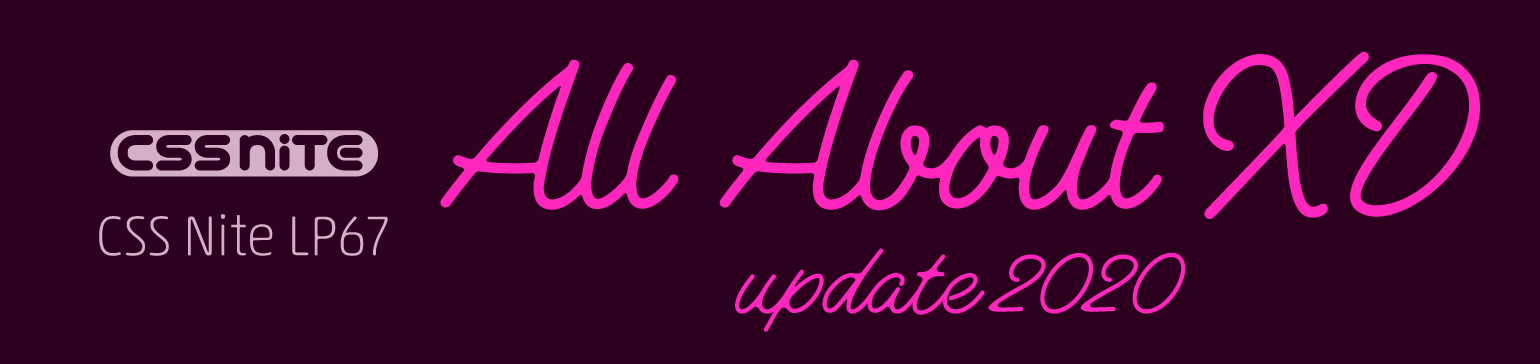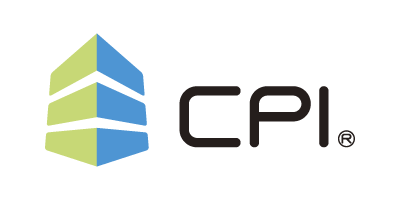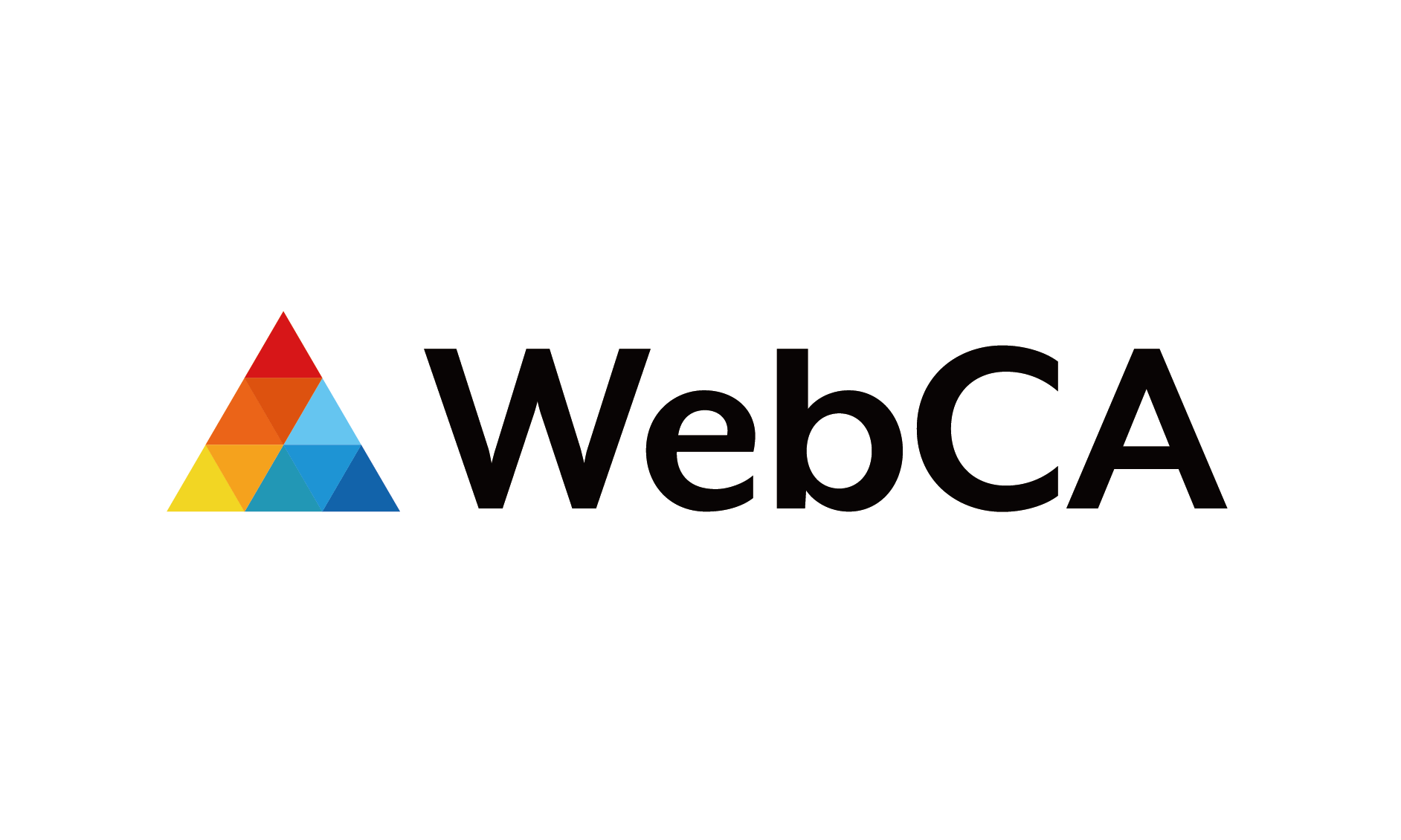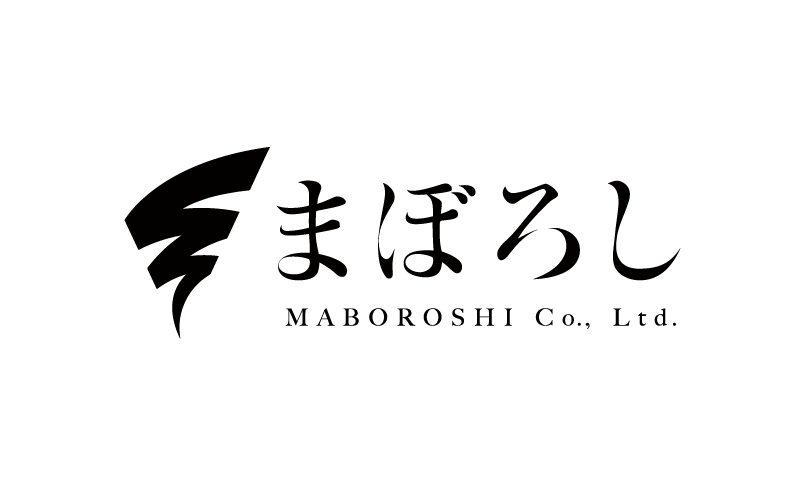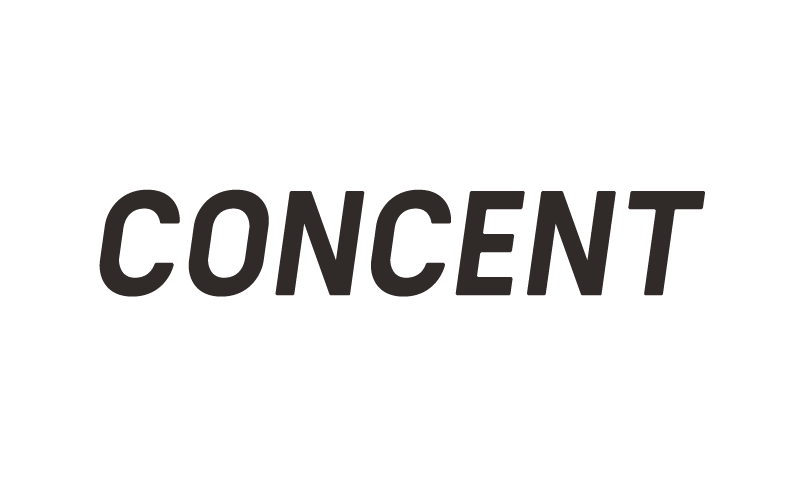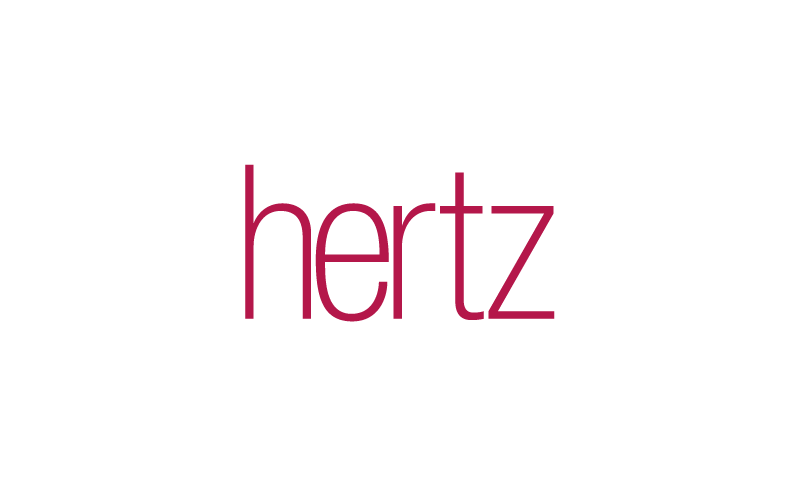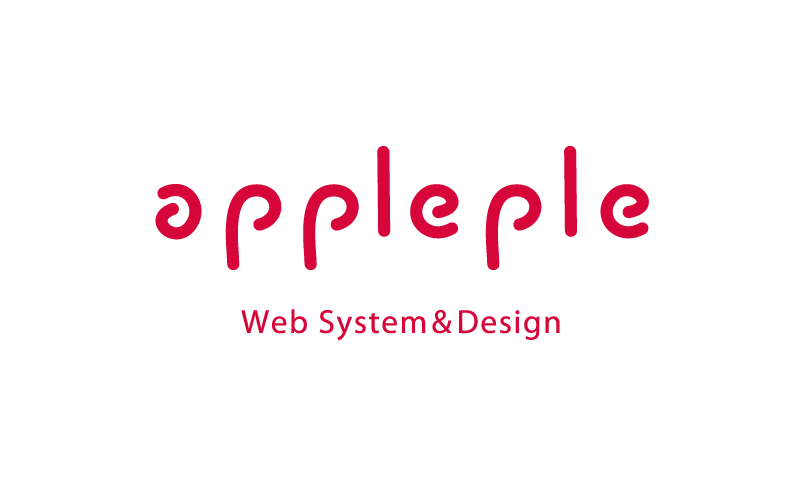こちらは、CSS Nite LP67のフォローアップページです。表記揺れなどは原文ママで編集はしていません。
すべてのフォローアップコンテンツが出揃いました。
反響など
ツイートは下記にまとめました。
次のブログで取り上げていただききました。ありがとうございます。
- 【最速レポート】CSS Nite LP67 「All About XD (update 2020)」に参加してきました!|F.Motoyama / 地方webディレクター・マーケター|note
- CSS Nite LP67 All About XD 参加レポート〜ざっくりですみません〜|cheebo|note - Mozilla Firefox
公開ポリシー
このページは、本イベントの参加者(およびフォローアップ参加者)限定のコンテンツです。 ただし、90日を目安に一般公開する予定です。
- このページのID/パスワードの情報はツイートなどされないようにお願いします。
- CSS Niteのコンテンツの再利用について
ワークフロー全体から考えるAdobe XDの役割と活かし方
益子 貴寛(まぼろし)
ワークフロー全体から考えるAdobe XDの役割と活かし方を担当した益子です。
ヘビーユーザーの人にはベーシックな内容だったと思いますが、周りでこれから使いはじめる人、使ってほしい人への説明として、参考になれば幸いです。
これから使う人は、公式サイトでダウンロードできる「スターターキット」で、操作感をつかむことからはじめるとよいでしょう。
https://www.adobe.com/jp/products/xd.html
以下、アンケートの質問に回答します。
Q:上流工程でXDのほかに使っているツールはありますか?
A:ドキュメント作りにはGoogle ドキュメント、Google スプレッドシート、Kibera、Dropbox Paper、Keynoteを、プロジェクト管理にはBacklogを、コミュニケーションにはSlackを主に使っています。個人的に、ツール依存のタイプではないので、たくさん使っているほうではないですね。
そうそう、みなさんもよくリモートミーティングをすると思いますが、ブラウザだけあればOKの「Whereby」というサービスが便利です(以前は「appear.in」という名前でした)。
https://whereby.com/
録画機能は有料なので、録画が必要な場合はZoomを使っています。
Q:会社の人はPowerPointを使わないのですか?
A:使いません。私はクライアントからもらった資料を開くために、Office 365に契約していますが、積極的に使いたくない、というのが正直なところです。
いま関わっている案件で、クライアントの要望でPowerPointで資料を作らなければならず、頭を抱えているところです。
Q:XDとFigmaの使い分けはどうやって判断していますか?
A:開発チームのキーパーソンの中で、誰かがXDを使えない場合はFigmaを使います。物理的に「使えない」ということはありえないのですが、Figmaに慣れていたり、Adobe製品への心の距離が遠かったりする人には、なかなか無理強いはできません。
もちろん、公平のためにお伝えしたいのは、Figmaも優れたツールであり、XD以上のメリットを感じて使っている人もたくさんいます。また、某大手IT企業など、全社的にFigmaを導入しているところもあります。そういう会社の案件に関わるとき、自分もFigmaで作業をする必要があります。
鷹野さんが「ツールの成長にはライバルが必要だ」という趣旨の発言をよくしますが、まさにそのとおりで、XDの急速な進化も他のツールの存在があってこそ、だと思います。また、Figmaなど他のツールを知っておくことも、XDの理解のために有益だと思っています。
大規模プロジェクトの制作プロセスを変えたAdobe XDの導入事例
江辺 和彰(コンセント)
『大規模プロジェクトの制作プロセスを変えたAdobe XDの導入事例』のセッションを担当した江辺です。
ご参加いただいたみなさま、ありがとうございました!
ディレクターの目線でどのようにXDを使って円滑なコミュニケーションでプロジェクトを進めていくか。の話がメインだったため、ぜひ今進めているプロジェクトでも簡単に出来ることから取り入れてもらえると嬉しいです。
以下、アンケートでいただいた質問に回答します。
Q:検討のボツデザインはどうやって管理していますか(ボツでまとめたりしていますか)
A:ボツ案の程度にもよりますが、少なくとも提案レベルまで作り込んだものは『old』フォルダを作って履歴として残せるようにしています。
本当はボツ案だけまとめたりもしたいのですが、いまのところ、まとめる作業コストが高く感じるため、そこまで管理はしていません。
Q:Adobeのアカウントをもっていない企業はコメント機能を使えるのでしょうか。
A:Adobeアカウントを持っていなくてもゲストとしてコメントすることが可能です。ぜひ使ってみてください!
Q:共有リンクの管理方法をもう少し詳しく教えていただけますか?
A:プロトタイプ(デザインレビュー)で検証をするのは1課題、1ファイルとのルールで運用をしています。1課題というのはプロジェクト管理ツールなどの1チケットと同じ扱いです。
XDファイルを物理的に分けることで、そこで確認・検討すべきことは何か明確になり、別の課題の検討で共有リンクが更新されてしまう。などのケースもなくなりました。
Adobe XDで「読む」ガイドラインから「使う」ガイドラインへ
池原 健治(ソニー・インタラクティブエンタテインメント)
コメント
セッション3『Adobe XDで「読む」ガイドラインから「使う」ガイドラインへ』でお話させていただいた池原です。All About XD (update 2020)にご参加いただき、ありがとうございました。
ゲームパッドでのプレゼンというあまり見ないスタイルだったかと思いますが、使い方によって様々な表現ができるXDの懐の広さも感じていただけたのなら幸いです。
また、今回お話したXDとガイドラインの連携も、ガイドラインと上手く付き合うためのきっかけの一つに過ぎません。
必要に応じてガイドラインをチェックしたり、別途ドキュメントを用意するなど、是非ご自分なりのスタイルを作り上げてみてください。
ご意見の中で一番多かったXDで作成したスライド(プロトタイプ)について、実際に使用したXDファイルからプロトタイプとしてクラウドに共有しました。
どこのご家庭にもあるPlayStation 4用ワイヤレスコントローラーDUALSHOCK®4をお持ちの方は、PCおよびMacにDUALSHOCK®4をペアリングすると、ブラウザを介してDUALSHOCK®4で操作することができます。
その場合は基本的にコントローラーの○ボタンで進行し、番号選択で分岐する箇所は、十字キー[左]が1番、[上]が2番、[右]が3番、[下]が4番に対応して分岐します。
また、このプロトタイプは画面タップでも進行することができます。番号選択のときは、選びたい番号の周辺をタップしてください。
読み込みに時間がかかるページもあるため、自動アニメーションがスムーズに動かない場合があります。その場合は、一度最後まで画面を送ってからホームに戻ると、キャッシュによりスムーズに動きます。
ご意見、ご質問に関して
アンケートで様々なご意見、ご質問をいただき、こちらも大変に勉強になりました。ありがとうございます。
以下、返答させていただきます。
(感想)「アピアランスをペースト」が便利!知らなかった!
「アピアランスをペースト」は、実は2018年にはすでに実装されています。セッション中は画像の入れ替えとして使いましたが、本来はオブジェクトのスタイルを別のオブジェクトに適用する機能ですね。
詳しくはこちらへ。
(質問)セッション中のアニメーションの動きが気になりました(特にテキストを打ち込んでいたところ)。
アニメーションの多くはXDの自動アニメーションでつないでいますが、テキスト入力のところは、1文字ずつ増えていくアートボードを用意し、トリガー「時間」で0.4秒間隔でトランジション(アニメーションなし)としてつないでいます。
パラパラ漫画の要領ですね。
(感想)ゲームパッドトリガーが気になった!
昨年実装された、ゲーム機のコントローラーでプロトタイプを制御する機能ですね。我々ゲーム業界の人間としては非常に助かる機能です。ゲームUIのプロトタイプに使用したり、プレゼンに使用することで、手元でスライドの進行を分岐させることもできます。
(感想)パディング機能はコーダーとの意思疎通をしやすくなりそうですね。
鹿野さん、松下さんのセッションでもありましたが、一定のルールを持って統一されたレイアウトはコーダーさんにとっても助かりますよね。
(感想)パディングを保ったまま描き出せると助かるのですが。
現状はパディングを設定したオブジェクトを書き出すと、パディングは無視されて中身だけが書き出されます。確かにロゴやアイコンなどはパディングごと書き出したい要望はありそうですね。そんなときは黒歴史となるかと思われた隙間管理プラグインこと、「Invisible Space」を使ってみましょう!
(感想)為になるエンタメでした。
(感想)為になる情報しかないのに、エンタメ性も忘れない魅力あるセッションでした。
社名に「エンタテインメント」が入っているように、「楽しみながら学ぶ」が私のモットーですので、最高の褒め言葉です!ありがとうございます。
(質問)社内の人は皆XDでデザインするんですか?
部署によりますが、UIデザイナーはSketchとXDを使うことが多いようです。Web関連のデザイナーは、私の他1人くらいなので布教中です!
(質問)本当にガイドラインは人類に早すぎたの?
良い質問ですね(笑)
交通ルールを正しく守るドライバーがいるように、もちろん人によります!皆がそういう人だと平和になりますよね。
(質問)ロゴや商品画像はCCライブラリから配置していますか?(ロゴをシェイプで配置すると、サイズ変更のときにレスポンシブが効いて大変・・)
実は弊社はセキュリティ上の問題でCreative Cloudのクラウド機能が使えていません。したがってCCライブラリも使用できないため、すべてがローカルから、もしくはXDに登録したアセットからの配置になります。
また、シェイプで配置したロゴがサイズ変更で崩れる件はあるあるですね。縦横比固定にロック、レスポンシブサイズを変更をオフにすることで回避しています。
SNSなど
ご質問やゲーム話などお気軽にどうぞ!
Twitter: @kenji_clown5
note: @kenji_clown5
Facebook: 池原健治
プロトタイピングを制するためのAdobe XDテクニック
佐藤 修(ヤプリ)
コメント
今回は、ご参加ありがとうございました。
プロトタイピングのサイクルを効率よく回すためのヒントを、少しでもお届けできていれば幸いです。
また、小芝居やXDちゃん(クッション)を投げ飛ばす暴挙など、温かく受け入れてくださりありがとうございました(笑)
以下、アンケートの質問に佐藤とXDちゃんがお答えします。
質問「PhotoSplash 2にログインできないのですが」
私も何度かログインできないことがありました。以下の対処法のいずれかをお試しください。
1.XDを再起動する
2.パソコンを再起動する
3.Adobeアカウントをログインし直す
4.時間を空けて、リトライする
それでもできない場合は、メーカーページよりお問い合わせください。
https://support.qooqee.com/hc/en-us/requests/new?_route_=ticket
質問「弓矢のデモで見せていただいた、ランダム設定をもう一度詳しく知りたいです」
こちら、私のnoteに解説を載せてありますのでご参照ください。
ポイントは「タイマートランジション」です。
さらに、ディレイの時間を調整することで、確率を変化させることができます。
リンクはこちら
https://note.com/osamu_sato/n/n6ff445f45b54
質問「曲線移動」の作り方を、もう一度みたいです
こちらの動画で解説していますので、ご参照ください。
ポイントは、動かしたいオブジェクトを、目に見えないオブジェクトと一緒に「グループ化」することです。
リンクはこちら
https://twitter.com/OsatoCom/status/1226055121689182209?s=20
質問「ブランクオブジェクトで作ったアニメーションは、どうやって実装するの?」
今回お見せしたデモも含め、「XDでアニメーションを作り込みすぎて、実装できない」は起こり得ることです。
ですので、私の場合「完成形を作ったので、この通りに実装してください」という最終指示書ではなく、「こんな風に作ったんだけど、実装できるかな?」と、デザイナーとコーダーがコミュニケーションするための手段として使っています。
プロトタイピングでは、そういった実装リスクを事前に把握することもプロセスに含んでいるので、上手にコミュニケーションをとりながら進めてみてください。
質問「プレゼンで使っていたソフトは何ですか?」
主に「Keynote」を使いました。
セッション内で「デモをします」といった部分だけ「Adobe XD」を使っています。
オブジェクトの整列を瞬時にやっていましたが、どうやっていたのですか?
こちら、説明不足で申し訳ございません。ショートカットを利用していました。XDには最初から「整列」にショートカットが設定されています。ショートカットのボタンは、整列ボタンにオンマウスすることで確認できますが、他にも便利なショートカットがありますので、合わせてご確認・ご活用いただければと思います。
Adobe公式:ショートカットキー
https://helpx.adobe.com/jp/xd/help/keyboard-shortcuts.html
リピートグリッドを「グループ化」すると1STEPでできるのが、凄かったです
セッション後の質疑応答でお話した「リピートグリッドのTips」がとても好評だったので、こちらに作り方をまとめました。
1.リピートグリッドを作成する
2.グループ化する
3.斜めにドラックする
リンクはこちら
https://twitter.com/OsatoCom/status/1226384232244637696?s=20
デザイナーとコーダーがお届けする、Adobe XDを用いたモダンなウェブ制作
松下 絵梨(ツキアカリ)、鹿野 壮(ICS)
セッションを担当した松下・鹿野です。今回はご参加ありがとうございました!
デザイナー・コーダーはお互いの得意不得意が違います。それぞれの長所を活かし、短所をカバーしあって、よりハッピーな制作をしましょう。
フォローアップでは、発表での補足とお寄せいただいた質問をいくつかピックアップして回答します。
アンケートでいただいたご意見、ご質問について
XDのおすすめプラグインはありますか?
おすすめのプラグインやTIPSは、下記にまとめています。
CSS Gridによるレイアウトは数が固定だと強そうですが、増減する場合はどうなんでしょう?
今回は行列数を固定で解説しましたが、行列数が可変の場合にもCSS Gridには機能があります。2つ紹介します。
① grid-auto-rowsプロパティ、grid-auto-columnsプロパティ
grid-auto-rowプロパティは行の高さを、grid-auto-columnsプロパティは列の幅をそれぞれ指定します。たとえば、次のようにGridのレイアウトを指定すると、「列の数は3、列の幅は120px、行の数は問わず、行の高さは120px」という指定になります。repeat()は繰り返しを表す値で、repeat(繰り返し数,
繰り返しサイズ)という形で使います。
.container {
display: grid;
grid-template-columns: repeat(3, 120px);
grid-auto-rows: 80px;
}
次のURLで挙動をご確認ください。初期状態では4行のレイアウトですが、HTMLのコメントアウトを解除して5行のレイアウトにしても、行の高さは120pxで配置されます。無限に続くリストなどに便利です。
https://codepen.io/tonkotsuboy/pen/BaNyPBa
② auto-fill, auto-fit
1でも触れましたがrepeat()は繰り返しを表す値で、repeat(繰り返し数,
繰り返しサイズ)という形で使いまが、繰り返し数のところにauto-fill, auto-fitを指定すると、「親コンテナのサイズが許す限り要素を敷き詰めてください」という命令になります。
たとえば、次のようにGridののレイアウトを指定すると、120pxの列を、画面の横幅に入るだけ列を敷き詰めることになります。
.container {
display: grid;
grid-template-columns: repeat(auto-fill, 120px);
grid-auto-rows: 80px;
gap: 10px;
justify-content: center;
}
次のURLで挙動をご確認ください。ウインドウサイズを変更すると、ウインドウサイズに入るだけ列の数が増えます。
https://codepen.io/tonkotsuboy/pen/qBdEyRQ
①,②は便利な機能ですが、残念ながらIE11では使用できません。固定の行・列数のCSS Gridレイアウトは対応が可能(後述)ですので、固定の行・列数のレイアウトではCSS Gridを、可変の行・数数のレイアウトでは従来どおりFlexboxを用いるのがよいでしょう。
CSS GridのIE11対応方法は?
CSS GridはIE11では使えないと思われがちですが、いくつかの手順を踏めばIE11でも動作させることが可能です。CSS Nite LP58にて詳しく解説しましたので、参照くださいませ。
前回発表した内容からの更新情報としては、AutoprefixerによるIE11向けの自動変換対応(一部)です。たとえば、2行4列の行列を作り、左上から子要素を順番に並べるには次のようにCSSを記述します。
/* autoprefixer grid: autoplace */
.container {
grid-template-rows: repeat(2, 1fr);
grid-template-columns: repeat(4, 1fr);
}
これをAutoprefixerで変換すると、IE11でも自動配置されるコードが出力されます。詳しくは次のドキュメントを参照ください。
Grid Autoplacement support in IE
発表中に紹介したページ
さいごに
松下・鹿野は、次のような媒体でも情報を発信しています。ぜひご覧くださいませ。
松下
松下
Facebookに申請してくださる時は、「CSS Nite All About XD でお会いした」など、一言メッセージをそえていただけると助かります。
関連リンク
すぐ使えるXD Tips vol.1 - ホバーのインタラクションをデザイン編
すぐ使えるXD Tips vol.2 - インタラクションをコーディング編
アドビ公式【CC道場】Adobe XDやろうぜ!すぐ使えるWebデザイン Tips
デザイナーとコーダーをつなぐ、Adobe XDを用いたモダンなウェブ制作(2019年ベスト・小芝居賞)
「JavaScriptコードレシピ集」を執筆しました! - ICS MEDIA
VRプロトタイピング:実践的なアプローチと今後の展開
河西 紀明(DMM.com)
改めましてこの度はご参加・ご視聴ありがとうございました。私自身も貴重な機会をいただき大変勉強になりました。
この度はプロジェクトのチーム企画・開発において、XDを「コラボレーションツール」として活用することでデザイナーが他業種と効率よく連携していけるようなTipsを紹介させていただきました。
そもそもの題材が「VRプロダクトのチーム開発」であったり、XD単体ではなく他のツールの組み合わせの話でしたので、情報量が多かったり皆さんの普段の業務から離れた内容のため活用イメージが湧きにくかったかもしれません。
今回はVRという目新しい情報にアクセントを強く持たせすぎてしまいましたが、XDを利用した可視化・言語化のコミュニケーションは分野を限らず創造的なチーム制作を促進するアイディアで、現場の人間としてもかなり手応えを感じています。
懇親会ではXDを起点にしたチーム開発の推進やプロジェクトデザイン観点での質問を多くいただけたので、XDが本当に多くの現場に普及し活用されているのだなと驚いています。
私自身も泥臭い現場で日々実践と勉強の身です。このイベントを気にぜひ情報交換いただきたいのでSNSなどお気軽にお寄せください。私の拙いアウトプットが少しでも皆さんの利になれば幸いです。
以下、いくつかいただいた質問に回答します。
Q:XDなどデザインツールをチーム開発やプロジェクトの標準として組み込むときに工夫していることはありますか?
A:手段として急進的に取り込むのではなくて、既存のツールの利用用途や運用実態を分析し徐々に組み込みます
まずチームが抱えている課題や導入前後の業務の効率化に適しているかという点を、現場の開発チームに理解してもらう必要があります。
単純なワイヤーフレームやプロトタイプづくりだけでなく遷移図など、機能的にすでに足りているツールはいくらでもある中で、本質的にはプロジェクト内のコミュニケーションを円滑にしたり、効率化することで価値が生まれます。
慣れているツールに勝ることは非常に稀ですので、それ以上の価値を見出すためには利用するきっかけづくりやトライアルのアプローチが必要となります。
もちろん既存ツールとの共存を前提とすることも悪いことではないので、手段目的化せずチームの課題に対して適している理由を言語化することからはじめることをおすすめします。
Q:デザインシステムをはじめとしていろいろなプロジェクトドキュメントが登場しましたが全部必要なものですか?
A:プロジェクトのゴール・ビジョンや機能要件など重要項目を除いて「ちょうど十分」を意識しています
チームの規模やプロジェクトで作るサービス・制作物によっても変わりますが、機能やサービスの必要性、想定される使われ方、使うユーザー像などは「プロジェクトに関わる全ての人」が知っていていい重要な情報だと考えます。プロジェクトや制作物の進行度合いにもよりますが優先度の高い順番でチーム内の認識を合わせながら作っています。
基本的に言語化されていないものは議論されていない見落としが非常に多いので、プロダクトオーナーやマネージャーの指示がなくともデザイナーから積極的にドキュメントの作成を提案するようにしています。
大切なこととして、ドキュメントの価値として「不明な点や疑問点を見える化し仮説をたてたり意思決定することを円滑にするため」に必要として作ることですね。
しかし当然、最初から完璧なドキュメントを作りきることは負荷が高いので、こちらもプロトタイピング同様、徐々に完成させていきます。
このあたりの話は、恐縮ですが私の共著執筆させていただいた書籍でもとりあげたりしていますのでご興味があればご御覧ください
「UIデザイン みんなで考え、カイゼンする。」 / MdN出版
Q:VRゲームやプロダクトのデザインをするにあたってガイドラインの熟読は必須ですか?
A:ガイドラインは基本は知っていて損はありませんが、それ以上に制定された原理や背景理解することは分野を限らずおすすめします
セッションの中でも紹介した知名度のあるナレッジとして「Oculus の提供するガイドライン、VRの体験デザインを考えるヒント集」があります。それ以外にも拡張現実に関する文献や学術などたくさんありますが、ガイドラインやルールは技術の発達や法整備、周囲の倫理観とともに変化していきます。
そのため、ガイドラインを厳密に意識して守ることを目的とするよりはなぜそうなったかのバックグラウンドを抑えておくことは変化に強い知識を身につけることになると考えていきます。この点、実はWebサービスやアプリケーション開発、印刷など分野にも言えることですね。
デザインにも必ず「なぜそうなったか」「それによってどうなるか」の仮説を立てることが多く発生しますのでその仮説を裏付けるのものとしても標準的な知識は重要です。
Adobe XDと連携できる優れたWebサービスの選び方と活用方法
境 祐司(Creative Edge School Books)
一昨年からエンタープライズ向けのAdobe XDトレーニングを実施していますが、多種多様な業界で急速にユーザーが増えていることを実感しています。
大きな節目は、2018年10月のアップデートで搭載された拡張機能の仕組み。プラグインをインストールしてXDを拡張したり、クラウドサービスと統合して既存の業務システムに組み込めるようになったことで、企業導入が一気に進みました。
特に、プロジェクト管理システムとの統合は大掛かりなデザインシステム構築・運用には必須だったので、XDの認知度もかなり上がったと思います。
人に依存したプロジェクト管理は、意外と脆弱で、(過度なルール化によって)過剰管理にも陥りやすいため、今回のセッションで取り上げた全員参加型のプロジェクト管理システムは大変有効です。
XDは、軽量かつ単機能な「誰でも容易に扱える」プロトタイピングツール。
XD単体では出来ることが限られていますので、自分の仕事に合わせて「XDをカスタマイズしていく」という意識が必要になります。
まずは、情報収集より「試す」ことです。
可能であれば、小規模な勉強会などを開催し、まとまった時間を確保して、一気に試してみましょう。
XDのスローガンである「DESIGN AT THE SPEED OF THOUGHT(思考の速度でデザインする)」を実践してほしいと思います。
デモ動画:
※スライド(PDF)にはデモ動画は含まれていませんので、こちらのページでご覧ください。
https://spark.adobe.com/page/0cXZzk4BU66qs/
日々の情報発信:
https://twitter.com/commonstyle
匿名で質問を投げてください。動画でお答えします。
アドビが提供するAdobe XDお役立ちツールやコンテンツの棚卸し
轟 啓介(アドビ)
メッセージ
最後のセッション「アドビが提供するAdobe XDお役立ちツールやコンテンツの棚卸し」を担当したアドビの轟です。
Adobe XDはアドビ製品の中でも学習コストが低いツールですが、ほぼ毎月のアップデートでどんどん進化するので、自分がどこまで理解しているのか知ることはなかなか難しいかもしれません。2020年春に公開予定の「Adobe XD 検定」で診断し、セッション中でご紹介したコンテンツをうまく活用して、活用の幅を広げてみてください。
2020年のAdobe XDの進化もご期待ください!
質問と回答
Q. アドビが公開しているデザインシステム「Spectrum」(https://spectrum.adobe.com/) はweb以外に対応していますか?
A. 社内で使用している「Spectrum」はAdobe XDやPhotoshopなどにも適用しているのでweb以外にも対応しており、さまざまな言語のコードもセットで管理されています。公開版はあくまでも参考用なので、コードとしてはHTML/CSSのみ紐づけられています。
Q. カラーマネージメントは今後対応しますか?
A. 多くの要望をいただいており、ロードマップにありますが、どのタイミングでリリースするかは現時点で公表できません。
リンク集
Adobe XD アップデート 解説ブログ
https://blogs.adobe.com/japan/serialization/adobe-xd-update/
Adobe XD スターターキット
https://www.adobe.com/jp/products/xd.html#starterkit
Adobe XD チュートリアル
https://helpx.adobe.com/jp/xd/tutorials.html
Adobe XD Creative Challenge
https://blogs.adobe.com/japan/cc-web-adobe-xd-creative-challenge-season1/
Spectrum
https://spectrum.adobe.com/
Wires jp
https://www.behance.net/gallery/67284971/Wires-jp
Quick Mockup
https://blogs.adobe.com/japan/cc-web-xd-plugin-quick-mockup-for-ux-design-process-in-japan/
お問い合わせ
ご不明点やお気づきの点がありましたら、フォームからご連絡ください。